Инструкция по установки обновления на радар-детектор
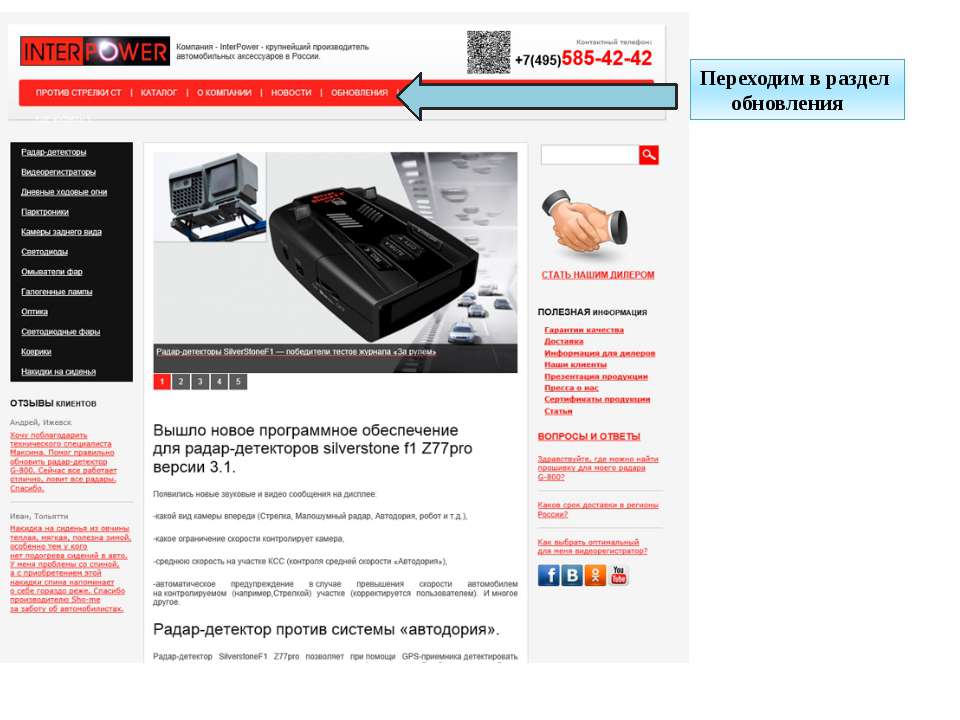
- Рубрика: Презентации по Информатике
- Просмотров: 434
Презентация "Инструкция по установки обновления на радар-детектор" онлайн бесплатно на портале электронных презентаций school-present.com
Cкачивеам драйвер, для windows win 32 или win 64 ( в зависимости от вашей системы) Разархивируем и устанавливаем. Не работает под MAC OS!!!
Скачиваем 2 файла прошивки. ПРОШИВКА версия 3.1. (1 часть). ПРОШИВКА версия 3.1. (2 часть). В зависимости от серийного номера радар-детектора.
Подключаем радар-детектор к компьютеру при помощи USB-провода. Скачанные файлы (база камер, прошивка версия 3.1. (1 часть) и прошивка версия 3.1. (2 часть)) распаковываем из архива. Далее в любой последовательности запускаем все файлы. (Что бы запустить файл вам нужно нажать на файл мышкой два раза.) При запуске файла появляется окно программы обновления . Вам нужно нажать на кнопку DOWNLOAD Вам нужно нажать на кнопку DOWNLOAD
После нажатия на кнопку DOWNLOAD происходит автоматическая загрузка файла на радар- детектор. Происходит установка файла на радар-детектор.
Загрузка завершена После установки обновления на радар-детектор необходимо произвести его перезагрузку. Для этого зажимаем кнопку «city» на радаре и подсоединяем к питанию(если радар-детектор выключен с помощью колесика справа, то надо включить). Радар пишет на мониторе «F-RESET», установка нового ПО завершена. Приятного использования! Для того , что бы проверить дату прошивки зажмите кнопку MUTE и включите питание. При этом на мониторе отобразится от какой даты базы камер и ПО радара.













